6 Cara Terbaik Untuk Menjalankan Windows Di Mac Melalui Virtualisasi
Diterbitkan: 2022-02-13Ingin menjalankan program Windows di Mac? Ingin Mesin virtual Windows untuk Mac? Tutorial ini akan memberi Anda Cara Terbaik Untuk Menjalankan Windows Di Mac .
Meski kini banyak orang yang beralih dari PC ke Mac, Microsoft Windows masih menjadi sistem operasi yang dominan, terutama di dunia bisnis korporasi. Juga, ada sejumlah program dan aplikasi penting yang digunakan di banyak industri yang masih hanya mendukung Windows. Namun, hanya karena Anda menggunakan Mac, tidak berarti Anda dipaksa untuk menggunakan macOS sepanjang waktu. Tidak hanya itu, sebenarnya, Anda memiliki beberapa opsi yang terbuka untuk Anda jika Anda ingin tetap menggunakan perangkat lunak Windows di Mac Anda.
Tampaknya banyak pengguna masih belum dapat benar-benar berhenti dari Windows atau mungkin mereka hanya ingin mendapatkan yang terbaik dari kedua dunia dalam satu layar. Terlepas dari alasan yang mereka inginkan, ada sejumlah opsi di luar sana untuk mendapatkan Windows di Mac.
Jika Anda mencari Mac mana yang dapat menjalankan OS Windows, maka itu sepenuhnya tergantung pada versi Windows yang Anda coba instal, tetapi Mac terbaru mana pun harus dapat menjalankan Windows 10. Faktanya, sebagian besar Mac sejak akhir 2012 mendukungnya. .
Daftar isi
Cara terbaik untuk menjalankan Windows di Mac
Berikut ini cara menjalankan Windows di Mac menggunakan Asisten Boot Camp boot ganda milik Apple atau perangkat lunak virtualisasi pihak ketiga.
1. Kamp Pelatihan
Boot Camp milik Apple sendiri mungkin merupakan opsi yang paling terkenal untuk menjalankan Windows di Mac, yang mengharuskan Anda untuk mempartisi hard drive Anda untuk memberi ruang bagi sistem operasi baru. Karena Boot Camp menjalankan Windows secara langsung di perangkat keras Mac Anda, Windows dapat berjalan pada kecepatan terbaik yang dapat diberikan oleh Mac Anda.
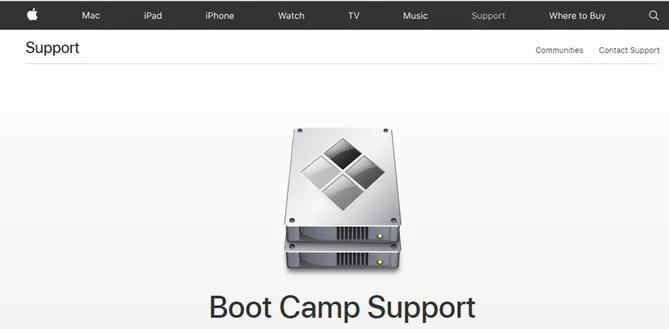
Menginstal Windows di Mac Anda semudah menginstal windows di PC Anda. Yang Anda butuhkan hanyalah media instalasi Windows – disk atau file .ISO dan lisensi Windows yang valid.
Boot Camp, disertakan gratis dengan Mac Anda, memungkinkan Anda untuk menginstal Windows dan kemudian memungkinkan boot ganda antara Mac OS X dan Windows saat Anda memulai. Mendukung Windows 7, 8.1, dan 10, Boot Camp ini mudah digunakan dan satu-satunya kelemahan adalah tidak dapat menjalankan Windows dan Mac OS secara bersamaan; itu Mac atau Windows, tapi tidak keduanya. Oleh karena itu, menjalankan Boot Camp adalah yang terbaik jika Anda memiliki ruang dan membutuhkan kinerja maksimal.
2.Desktop Paralel Untuk Mac
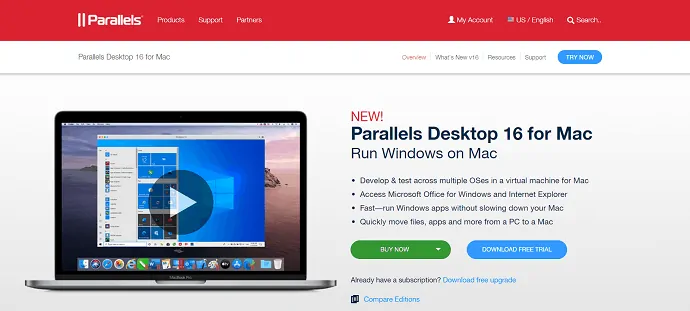
Parallels Desktop For Mac adalah yang pertama membawa virtualisasi ke Mac dan merupakan salah satu program mesin virtual paling populer untuk Mac. Ini adalah salah satu cara terbaik untuk menjalankan Windows di Mac . Sudah ada sejak lama dan terus diperbarui dengan dukungan untuk komputer dan sistem operasi terbaru.
Parallels mendukung berbagai sistem operasi tamu termasuk Windows, Linux, dan Mac. Mudah digunakan dan memiliki UI seperti Mac dan banyak fitur canggih. Ini menyediakan alat manajemen dan memungkinkan fleksibilitas dalam cara menjalankan aplikasi Windows dan Windows. Dengan menggunakan ini, Anda dapat mengakses seluruh jendela atau hanya menjalankan aplikasi sehingga terlihat seperti aplikasi Mac asli.
Parallels Desktop tersedia dalam tiga edisi berbeda yaitu; Edisi standar ditujukan untuk pengguna rumahan dan pelajar, edisi Pro untuk pengembang dan pengguna tingkat lanjut, dan Edisi Bisnis, yang menyediakan alat admin dan manajemen tambahan untuk departemen TI perusahaan.
Anda dapat Membaca Tinjauan Parallels Desktop untuk Mac Kami untuk detail lengkapnya.
3.Virtualisasi:
Virtualisasi VMware memungkinkan beberapa sistem operasi berjalan di perangkat keras komputer secara bersamaan. Alih-alih membagi hard drive Anda menjadi partisi terpisah untuk macOS dan Windows, Anda dapat menggunakan program virtualisasi untuk membuat 'mesin virtual' yang berjalan di dalam macOS itu sendiri.

Mesin virtual mengabstraksi lapisan perangkat keras dan membuatnya tampak seperti setiap sistem operasi yang memiliki prosesor, RAM, grafik, dan penyimpanannya sendiri yang perlu dijalankan. Oleh karena itu, mesin virtual meniru cara kerja PC, memungkinkan Anda untuk menginstal Windows di mesin virtual, dan kemudian menginstal aplikasi Windows apa pun yang perlu Anda jalankan juga.
4.VMWare Fusion
VMWare Fusion adalah aplikasi virtualisasi Mac yang ditawarkan oleh VMWare. Seperti Parallels Desktop, VMWare Fusion memungkinkan Anda membuat 'mesin virtual' yang menjalankan macOS dan banyak versi Linux, serta hanya Windows.

VMWare Fusion adalah produk yang kokoh dengan dukungan substansial dan berbagai alat perusahaan.
Ada dua versi Fusion yang tersedia saat ini. Fusion 10 dan Fusion Pro standar, yang mencakup banyak fitur tambahan untuk pengguna korporat yang lebih besar.
5.VirtualBox
VirtualBox – Aplikasi virtualisasi open source Oracle adalah utilitas gratis. Jika Anda menginginkannya untuk penggunaan pribadi atau pendidikan, maka VirtualBox gratis. Perangkat lunak virtualisasi tidak harus mengeluarkan biaya.
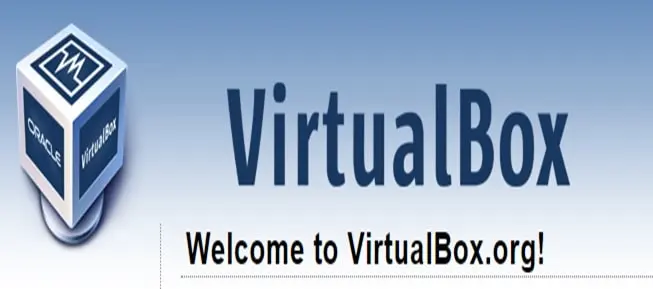
Seperti Parallels Desktop dan VMWare Fusion, VirtualBox memungkinkan Anda membuat mesin virtual yang dapat menjalankan aplikasi Windows dan Windows dari dalam macOS itu sendiri. Ada juga VirtualBox versi Linux dan Windows, yang memungkinkan Anda menggunakan mesin virtual di banyak sistem komputer.
Namun, dibandingkan dengan VMware dan Parallels, kinerja VirtualBox buruk, terutama kinerja grafis, dan perangkat lunaknya tidak terlalu ramah pengguna. Ini sedikit kikuk, sedikit tertinggal dalam kecepatan dan kurang dalam beberapa fitur. Oleh karena itu, ini paling cocok untuk proyek percontohan kecil, anggaran rendah, atau perusahaan besar dengan tim pengembangan yang kuat.
Apakah Anda ingin menggunakan windows di Mac Anda tanpa partisi hard drive? Kemudian Anda dapat menggunakan ini dengan mesin virtual. Menginstal aplikasi virtualisasi mirip dengan aplikasi Mac lain yang Anda instal dan menginstal salah satu dari tiga program virtualisasi pihak ketiga ini memungkinkan Anda menjalankan Windows (atau sistem operasi lain) seolah-olah itu hanya aplikasi OS X lainnya. Bagian terbaiknya adalah, tidak seperti Boot Camp, baik Mac OS dan semua OS tamu yang Anda inginkan (Windows) dapat dijalankan secara bersamaan menggunakan virtualisasi. Namun, sistem operasi tamu yang berjalan di mesin virtual tidak berjalan secepat di Boot Camp.
Tetapi virtualisasi juga memiliki kelemahan. Menjalankan Windows dalam mesin virtual berarti Anda menjalankan dua sistem operasi secara efektif pada saat yang bersamaan, jadi Anda akan membutuhkan banyak daya prosesor dan memori untuk mendapatkan kinerja yang layak saat menjalankan aplikasi Windows Anda. Oleh karena itu, penyesuaian dan penyesuaian kinerja diperlukan untuk mencapai kinerja terbaik.
6.CrossOver
CodeWeavers CrossOver Mac adalah aplikasi berbayar yang akan menjalankan program Windows di Mac. Untuk mencapai ini, ia menggunakan kode anggur Open-Source. Namun, CrossOver menyediakan antarmuka grafis yang bagus dan berfokus pada dukungan resmi program populer.
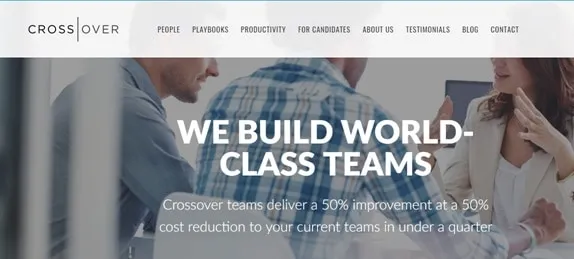
Jika Anda ingin menjalankan hanya satu atau dua aplikasi Windows yang spesifik, Anda mungkin dapat melakukannya menggunakan CrossOver ( ). Ini dapat menjalankan aplikasi tersebut tanpa menginstal windows yang sebenarnya. (CodeWeavers menyimpan daftar aplikasi yang kompatibel).
CrossOver Sederhana, biaya rendah dan tidak memerlukan lisensi Windows. Ini menawarkan uji coba gratis jika Anda ingin mencobanya terlebih dahulu dan melihat daftar program mana yang berjalan dengan baik di CrossOver sebelum membeli. Namun, CrossOver berfokus pada kompatibilitas, masih didasarkan pada Wine, dan tidak akan berfungsi dengan semuanya. Oleh karena itu, ini adalah penggunaan terbaik untuk jumlah pengguna yang relatif kecil, menggunakan serangkaian aplikasi Windows yang cukup kecil dan terdefinisi dengan baik yang telah diuji untuk dipasang dan dijalankan di bawah CrossOver Mac.
Kesimpulan:
Dari semua opsi di atas, Boot Camp menawarkan kinerja terbaik dan sangat bagus jika Anda hanya menggunakan Windows sesekali. Tetapi untuk penggunaan biasa, beralih di antara kedua sistem operasi menjadi membosankan. Dan meskipun VirtualBox gratis, pengaturannya rumit dan tidak memiliki beberapa opsi yang mungkin Anda inginkan. Jadi, ini menjadikan Parallels Desktop dan VMware Fusion sebagai alternatif terbaik Anda.
Saya harap Anda menyukai tutorial saya tentang cara terbaik untuk menjalankan Windows di Mac . Jika Anda menyukainya, bantu saya dengan membagikannya kepada teman-teman Anda. Silakan ikuti whatvwant di Facebook, Twitter, dan YouTube.
